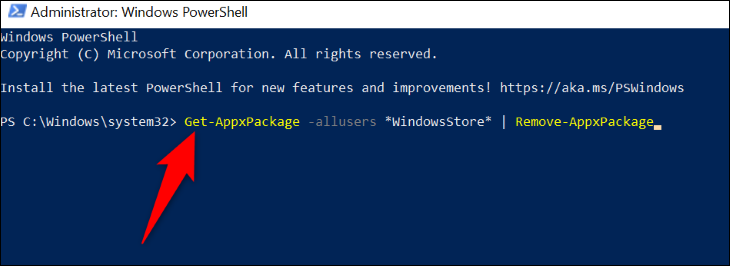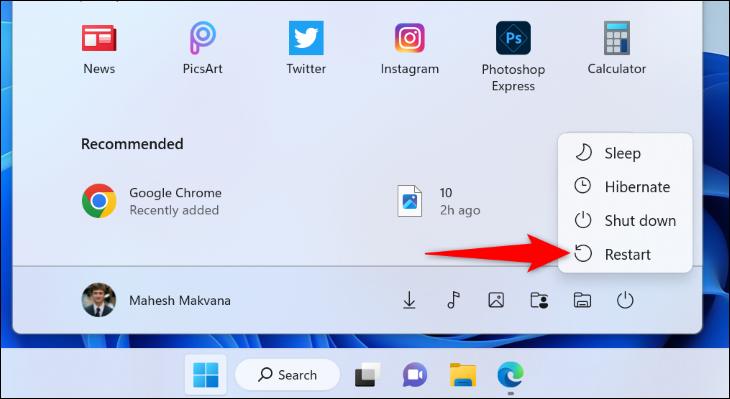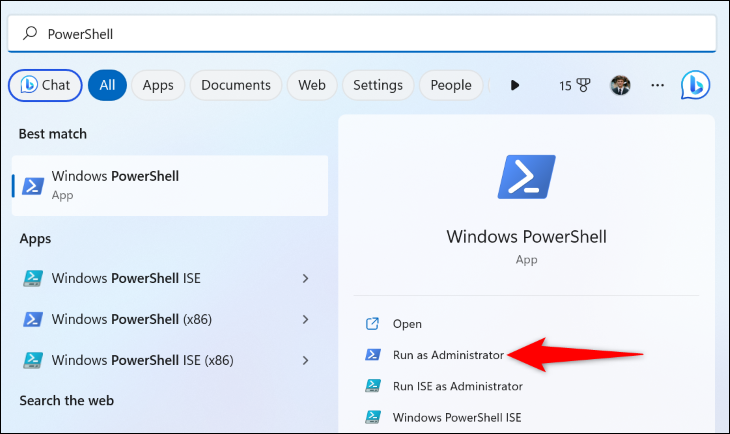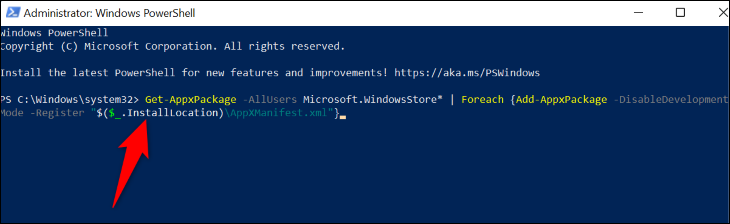Како повторно да ја инсталирате продавницата на Microsoft на Windows 11
Дали продавницата на Microsoft не работи правилно на вашиот компјутер со Windows 11? Можете да го решите речиси секој проблем со Microsoft Store со деинсталирање и повторно инсталирање. Еве како да го направите токму тоа.
Известување: Овој процес вклучува извршување на команди во PowerShell за отстранување на основни пакети, затоа размислете за повторно инсталирање на Microsoft Store само кога сите други поправки не успеат. Ви препорачуваме и вас Креирајте точка за враќање на системот Пред да ја отстраните продавницата во случај нешто да тргне наопаку.
Чекор 1: Деинсталирајте Microsoft Store од Windows 11
За разлика од другите апликации, не можете да ја отстраните продавницата на Microsoft користејќи Settings или Control Panel . Ќе треба да извршите команда од прозорец PowerShell За да се ослободите од апликацијата Store.
За да започнете, пристапете до менито Start на вашиот компјутер и побарајте „PowerShell“. Десен-клик на апликацијата и изберете Стартувај како администратор.
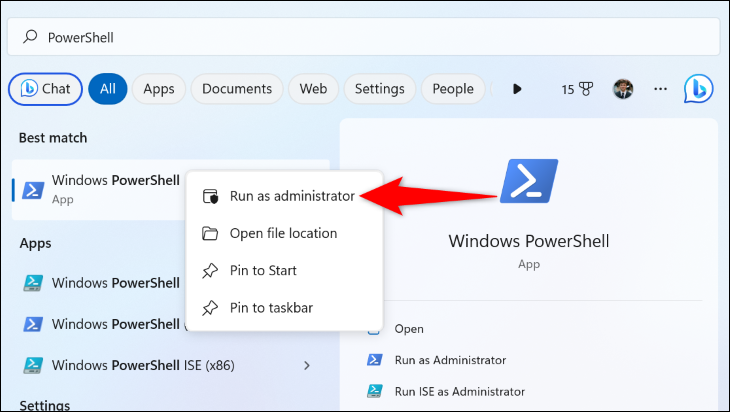
На известувањето за контрола на корисничка сметка, изберете Да.
Во прозорецот PowerShell, напишете ја следнава команда и притиснете Enter:
Get-AppxPackage -allusers *WindowsStore* | Отстрани-AppxPackage
во ова прашање, -allusersзначи да се отстрани продавницата за сите корисници на вашиот компјутер, WindowsStoreи покажува кон продавницата на Microsoft, Remove-AppxPackage И делот му кажува на PowerShell да ја отстрани апликацијата Store.
Кога командата ќе заврши, затворете го PowerShell. после тоа , Рестартирајте го компјутерот Со отворање на менито Start, кликнување на иконата Power и избирање Restart.
Чекор 2: Повторно инсталирајте ја продавницата на Microsoft на Windows 11
За целосно повторно ажурирање на Microsoft Store на вашиот компјутер, извршете команда во PowerShell на следниов начин.
Отворете го менито Start, побарајте PowerShell и кликнете Стартувај како администратор. На известувањето за контрола на корисничка сметка, кликнете Да.
Во PowerShell, напишете ја следнава команда и притиснете Enter:
Get-AppxPackage -AllUsers Microsoft. WindowsStore* | Foreach {Add-AppxPackage -DisableDevelopmentMode -Register "$($_.InstallLocation)\AppXManifest.xml"}
во ова прашање, -allusersЈа инсталира продавницата за сите корисници на вашиот систем Microsoft.WindowsStoreЈа означува апликацијата Microsoft Store.
Откако ќе ја извршите командата, рестартирајте го компјутерот. Сега имате инсталирана нова копија од Microsoft Store на вашиот компјутер. Уживајте!